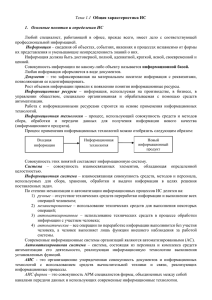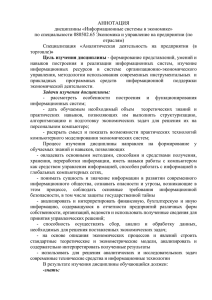ОБРАТИТЕ ВНИМАНИЕ! Разделы формы 85-К
advertisement
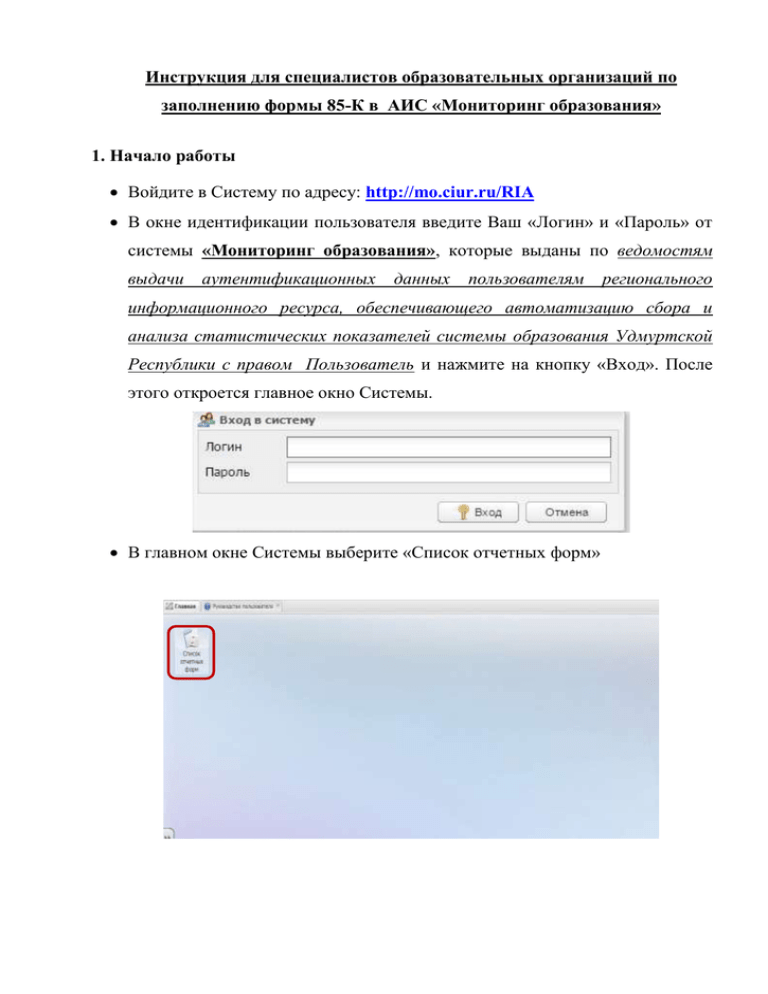
Инструкция для специалистов образовательных организаций по заполнению формы 85-К в АИС «Мониторинг образования» 1. Начало работы Войдите в Систему по адресу: http://mo.ciur.ru/RIA В окне идентификации пользователя введите Ваш «Логин» и «Пароль» от системы «Мониторинг образования», которые выданы по ведомостям выдачи аутентификационных данных пользователям регионального информационного ресурса, обеспечивающего автоматизацию сбора и анализа статистических показателей системы образования Удмуртской Республики с правом Пользователь и нажмите на кнопку «Вход». После этого откроется главное окно Системы. В главном окне Системы выберите «Список отчетных форм» В открывшемся окне Вам необходимо выбрать отчетный период «20152016 учебный год детские сады». После выбора отчетного периода на экране будет отображен список компонентов выбранного Вами отчетного периода. Для заполнения формы 85-К Вам необходимо выбрать компонент, соответствующий названию этой формы федерального статистического наблюдения. После выбора необходимого компонента отчетного периода при двойном нажатии на его название на экране появится строка с наименованием вашей образовательной организации. При двойном нажатии на эту строку, справа отобразится соответствующая форма федерального статистического наблюдения. 2. Заполнение формы 85-К в АИС «Мониторинг образования» Откройте форму 85-К двойным нажатием левой кнопки мыши на строку с ее названием либо на кнопку «Открыть форму» на Панели инструментов, находящейся над списком отчетных форм. Перед Вами появится титульный лист формы, где обязательно должны быть заполнены поля «Наименование отчитывающейся организации», «Почтовый адрес», «Код отчитывающейся организации по ОКПО». Информация в указанные поля автоматически переносится из карточки учреждения. Если в вашей форме эти поля пустые, или информация в них указана некорректно, Вам необходимо выполнить следующие действия: На главной странице системы зайдите в раздел «Пользователь» - «Мое учреждение» Перед Вами появится окно, в котором указана информация о вашей образовательной организации. В этом окне Вы можете внести недостающие данные или исправить ошибки в уже имеющихся сведениях (подробную информацию см. в «Инструкции по проверке данных об образовательных организациях», раздел 2, находящуюся на сайте рцииоко.рф/Информатизация образования/АИС «Мониторинг образования»/«Инструкции») ОБРАТИТЕ ВНИМАНИЕ! Так как часть разделов формы заполняется в АИС «Мониторинг образования» путем импорта данных из АИС «Электронный детский сад», Вам необходимо проверить соответствие информации о своем учреждении в этих системах. Для успешного проведения процедуры импорта данных в АИС «МО» и АИС «ЭДС» в системах должны полностью соответствовать: краткое и полное наименование учреждения, ИНН и КПП учреждения. В АИС «МО» наименование учреждения необходимо изменять в первую очередь в полях «Код» и «Наименование», так как именно из этих строк информация попадает в титульный лист форм. ОБРАТИТЕ ВНИМАНИЕ! Разделы формы 85-К заполняются в соответствии с таблицей: Раздел формы Срок заполнения Способ заполнения Раздел 2 (подразделы 2.3, 2.4, 2.5, 2.6, 2.7), раздел 4 (подразделы 4.1, 4.2) декабрь 2015 года вручную Раздел 1 (подразделы 1.1, 1.2), раздел 2 (подразделы 2.1, 2.2) 11-12 января 2016 года импорт из АИС «ЭДС» Раздел 3 (подраздел 3.1, 3.2, 3.3) Раздел 5 (подразделы 5.1, 5.2) январь 2016 года (после импорта из АИС «ЭДС») январь 2016 года вручную вручную Для того, чтобы заполнить подраздел 2.6 «Язык обучения и воспитания», Вам необходимо нажать на кнопку «Строки», находящуюся в таблице. Перед Вами на экране появится окно, в котором находится динамическая таблица. Чтобы внести в эту таблицу данные, Вам необходимо нажать на кнопку «Добавить», находящуюся над таблицей. После этого в таблице появятся строки, доступные для внесения данных. Поле «Язык обучения» заполняется путем выбора из справочника необходимого значения. Для того, чтобы его заполнить, нажмите на ячейку, далее – на знак троеточия в ее правом углу. Перед Вами на экране появится справочник. Чтобы выбрать значение, нажмите на него два раза левой кнопкой мыши, либо один раз нажмите на название варианта, а затем на кнопку «Выбрать» в правом нижнем углу окна. ОБРАТИТЕ ВНИМАНИЕ! Для внесения информации по каждому новому языку обучения добавляйте новую строку в динамической таблице. При нажатии на кнопку «Пересчитать» в таблице автоматически появится код языка обучения. После того, как Вы внесли всю необходимую информацию в динамическую таблицу, нажмите кнопку «Применить и закрыть», находящуюся в правом нижнем углу окна. 3. Импорт данных из АИС «Электронный детский сад» В январе 2016 года Вы можете перейти к процедуре импорта данных из АИС «Электронный детский сад». Выберите на Панели инструментов пункт «Обработки» - «Импорт из Электронного детского сада без указания прокси сервера». ОБРАТИТЕ ВНИМАНИЕ! В целях соблюдения достоверности информации и предоставления актуальных сведений о деятельности дошкольного образовательного учреждения импорт данных необходимо провести в период с 11 по 12 января 2016 года. Импорт данных выполняется по разделам: Раздел1: подразделы 1.1, 1.2; Раздел 2: подразделы 2.1, 2.2; Раздел 3: подразделы 3.1, 3.2, 3.3 (данные корректируются вручную). После завершения процедуры импорта данных Вам необходимо проверить правильность их загрузки. Для этого на Панели инструментов выберите пункт «Вкладка», с помощью которого Вы можете переходить к разделам формы. ОБРАТИТЕ ВНИМАНИЕ! Если при проверке данных Вы обнаружили ошибки, то Вам необходимо в первую очередь зайти в АИС «Электронный детский сад» и проверить содержащуюся там информацию. Если Вы нашли ошибки в АИС «ЭДС», то Вам необходимо исправить их в этой системе и после этого повторно выполнить процедуру импорта данных в АИС «Мониторинг образования». Если в АИС «ЭДС» данные занесены правильно, а в АИС «МО» появляются ошибки, то в этом случае корректировку данных можно осуществлять только по согласованию со специалистами АУ УР «Регионального центра информатизации и оценки качества образования». Если Вы изменили вручную какие-либо показатели в форме 85-К в АИС «Мониторинг образования» по разделам, которые были импортированы из АИС «Электронный детский сад», то после повторного проведения процедуры импорта данных все произведенные изменения не будут сохранены. В связи с этим Вам необходимо сначала исправить все ошибки (если они имеются) в АИС «Электронный детский сад» и только после этого корректировать недочеты в АИС «Мониторинг образования» вручную. ОБРАТИТЕ ВНИМАНИЕ! Для того, чтобы в Разделе 2, подразделе 2.1 по графам 3, 6 и 8, строке 01 сформировался правильный показатель по числу воспитанников и количеству групп в дошкольном образовательном учреждении, Вам необходимо после проведения процедуры импорта провести коррекцию данных. Расчет показателя по графам 3,6,8 по строке 01 осуществляется по следующей формуле: строка 02+строка 11+строка 12+строка 15+строка 16+строка 17+строка18 по графам 3,6,8. В АИС «Электронный детский сад» в состав групп общеразвивающей направленности (строка 11) включается количество групп для детей раннего возраста (строка16). В связи с этим в АИС «Мониторинг образования» группы для детей раннего возраста учитываются два раза – в строке 11 и строке 16. Для того, чтобы итоговый показатель по строке 01 формировался правильно, Вам необходимо вычесть из строки 11 строку 16 по графам 3,6,8. Расчет показателя: Гр3 Стр11 – Гр3 Стр16; Гр6 Стр11 – Гр6 Стр16; Гр8 Стр11 – Гр8 Стр16. После выполнения указанной корректировки, Вам необходимо сравнить подразделы 2.1 и 2.2. Итоговая численность воспитанников в подразделе 2.1 по Гр3 Стр01 должна быть равна значению в подразделе 2.2, Гр3 Стр01. ОБРАТИТЕ ВНИМАНИЕ! После процедуры импорта данных из АИС «Электронный детский сад» в АИС «Мониторинг образования» в Разделе 3 (подразделах 3.1, 3.2, 3.3) появятся данные. В связи с тем, что информация по распределению педагогических работников по должностям формируется некорректно (изза несоответствия названия должностей в системах), Вам необходимо удалить неверные сведения и заполнить эти подразделы вручную в соответствии с реальным распределением состава педагогических работников учреждения. При заполнении формы 85-К Вы можете воспользоваться методическими рекомендациями Росстата. Для того, чтобы их скачать, Вам необходимо выбрать на Панели инструментов пункт «Печатные формы» - «Указания по заполнению 85-К». Также с помощью пункта «Печатные формы» Вы можете скачать заполненную форму в формате excel на свой компьютер. В форме имеется возможность проверки внесенных данных на наличие логических ошибок. Для этого Вам необходимо выбрать на Панели инструментов пункт «Меню» - «Увязки формы» - «Проверить внутриформенные увязки». При наличии ошибок перед Вами на экране появится окно с подробным указанием имеющихся ошибок: раздел, графа и строка, значение расхождения. Кроме того, проверить форму на наличие ошибок можно, вернувшись на страницу со списком отчетных форм и выбрав пункт «Увязки» «Проверить внутриформенные увязки». После заполнения отчета, проверки правильности внесенных данных и их актуальности, нажмите кнопку «Сохранить». 4. Проверка и перевод состояний отчетных форм Пункт «Состояние» предназначен для присваивания форме определенного статуса. Любая отчетная форма имеет несколько состояний. Изначально форма имеет состояние «Пусто». Это означает, что в данной форме не содержатся никакие данные. После того, как в форму будут внесены данные, ее состояние автоматически сменится на «Черновик». Данное состояние показывает, что в форму внесены данные, но работа в ней еще полностью не закончена. Только после того, как все данные были внесены Вами в отчетную форму, и Вы проверили актуальность этих данных, Вы можете сменить состояние формы на «Заполнено». Для этого на панели инструментов выберите пункт «Состояние» и укажите необходимое значение. ОБРАТИТЕ ВНИМАНИЕ! Если после установки состояния «Заполнено» в форму нужно внести изменения, то Вам необходимо вновь сменить состояние формы на «Черновик». Образовательные организации после полного окончания заполнения формы устанавливают для нее состояние «Заполнено». В любых других состояниях форма не будет считаться готовой и не будет принята к проверке. После завершения работы над формой Вам необходимо дождаться проверки данных специалистом управления образования и получить уведомление о прохождении этой проверки. Форма считается принятой специалистом вышестоящей инстанции в том случае, если ей присвоено состояние «Проверено». Если при входе в систему Вы видите, что форме присвоено состояние «Черновик», то в ней имеются ошибки, которые Вам необходимо устранить. Чтобы узнать, кем были сделаны изменения и в каких именно разделах формы они были произведены, обратите внимание на закладку «Автор последнего изменения», находящуюся на странице со списком отчетных форм. ОБРАТИТЕ ВНИМАНИЕ! При присваивании форме состояния руководствуйтесь данными Таблицы 1: Таблица 1 № п/п 1 Состояние формы Специалист, присваивающий состояние Пусто 2 Черновик 3 4 5 Заполнено Проверено Экспертиза 6 Утверждено Исходное состояние формы, при котором в ней нет данных Автоматически присваивается системой при внесении в нее данных Специалист дошкольной образовательной организации Специалист управления образования Кубакова М.А., консультант отдела общего и дошкольного образования МОиН УР Ежова О.В., специалист После успешного выполнения всех пунктов данной инструкции и полного заполнения формы, работу в системе можно завершить. По техническим вопросам Вы можете обращаться к Клеймёновой Екатерине Григорьевне, специалисту отдела автоматизированных информационных систем АУ УР «Региональный центр информатизации и оценки качества образования», kleymenova.eg@obr18.ru. тел. 8 (3412) 913-266, e-mail: